การซิงค์ Fitbit เป็นกระบวนการที่ไม่ซับซ้อนซึ่งเกิดขึ้นทุกครั้งที่คุณเปิดแอป Fitbit
อย่างไรก็ตาม คุณอาจพบปัญหาที่ Fitbit ไม่ซิงค์กับ iPhone หรืออุปกรณ์ Android ของคุณ ในกรณีดังกล่าว แอป Fitbit จะเตือนคุณว่าไม่พบ ตัวติดตามฟิตเนส หรือกระบวนการซิงค์ไม่สำเร็จ
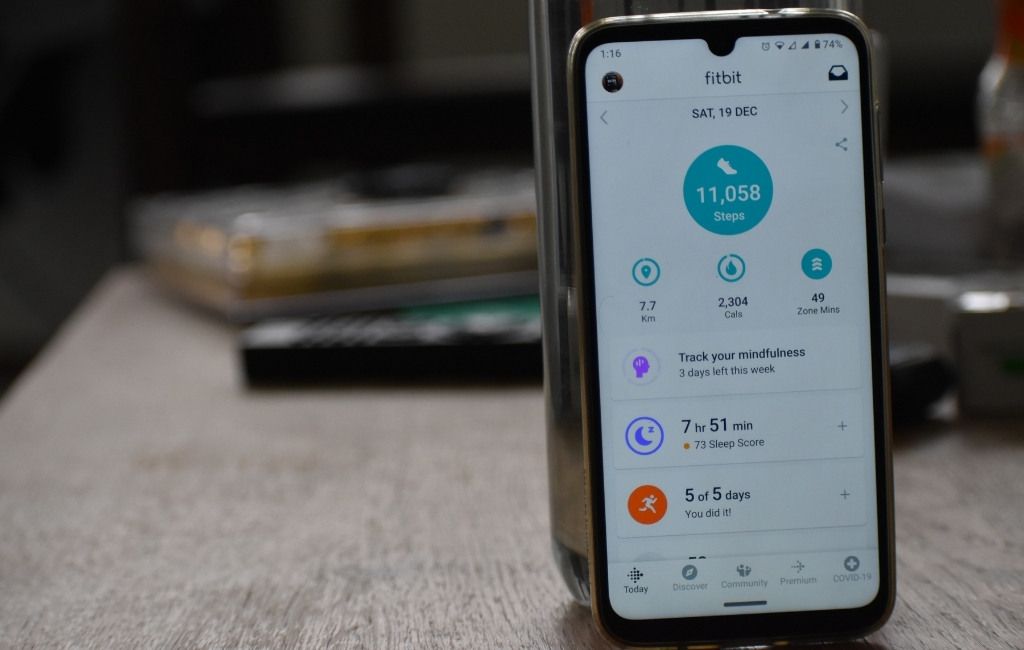
มีสาเหตุหลายประการที่ทำให้ Fitbit ของคุณไม่สามารถซิงค์ได้ ปัญหาที่พบบ่อยที่สุด ได้แก่:
ในที่สุด Fitbit จะไม่สามารถถ่ายโอนข้อมูลของคุณไปยัง แอป Fitbit บนสมาร์ทโฟนของคุณ และคุณจะไม่ได้รับการอัปเดตเป็นประจำเกี่ยวกับ ข้อมูลสุขภาพและการออกกำลังกาย ของคุณเมื่อคุณต้องการ
โชคดีที่มีการแก้ไขบางอย่างที่คุณสามารถนำไปใช้เพื่อให้ Fitbit ซิงค์ได้ ด้วยสมาร์ทโฟนของคุณอีกครั้ง
จะทำอย่างไรเมื่อ Fitbit ของคุณไม่ซิงค์
หมายเหตุ: คำแนะนำในคู่มือนี้ใช้กับ Fitbit Charge 2 และ iPhone XR อย่างไรก็ตาม คุณสามารถใช้ขั้นตอนเหล่านี้เพื่อแก้ไขปัญหาการซิงค์กับ Fitbit รุ่นใหม่กว่าได้
ก่อนที่จะย้ายไปที่ ขั้นตอนการแก้ปัญหาเฉพาะสำหรับ iPhone หรืออุปกรณ์ Android ของคุณ ต่อไปนี้คือสิ่งสำคัญบางประการที่คุณสามารถลองได้:
เปิดใช้งาน Bluetooth บน iPhone หรืออุปกรณ์ Android
Fitbit ของคุณจะซิงค์ข้อมูลผ่าน Bluetooth กับสมาร์ทโฟนของคุณ หาก บลูทูธถูกปิดใช้งาน อุปกรณ์จะไม่เชื่อมต่อกับสมาร์ทโฟนของคุณ แต่คุณสามารถเปิดได้อย่างรวดเร็วจากการตั้งค่าของอุปกรณ์
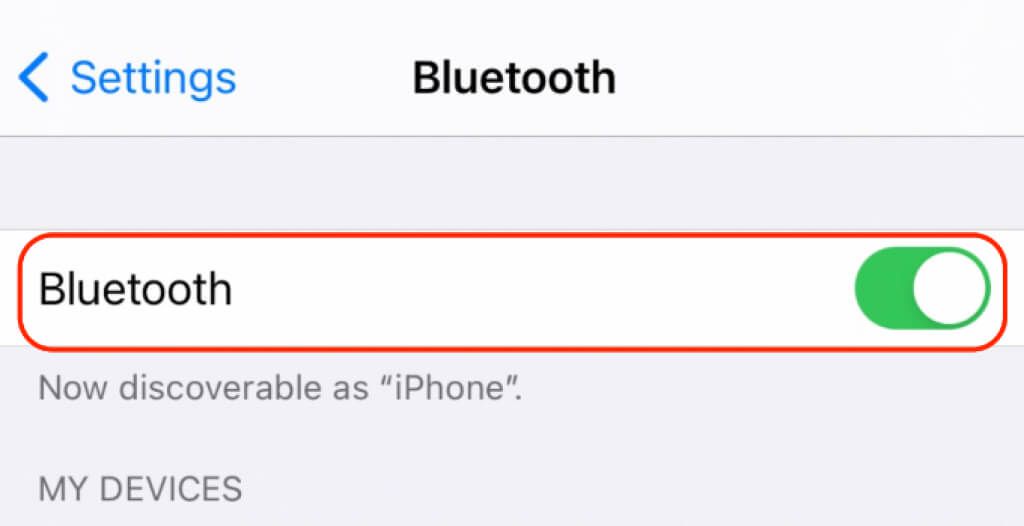
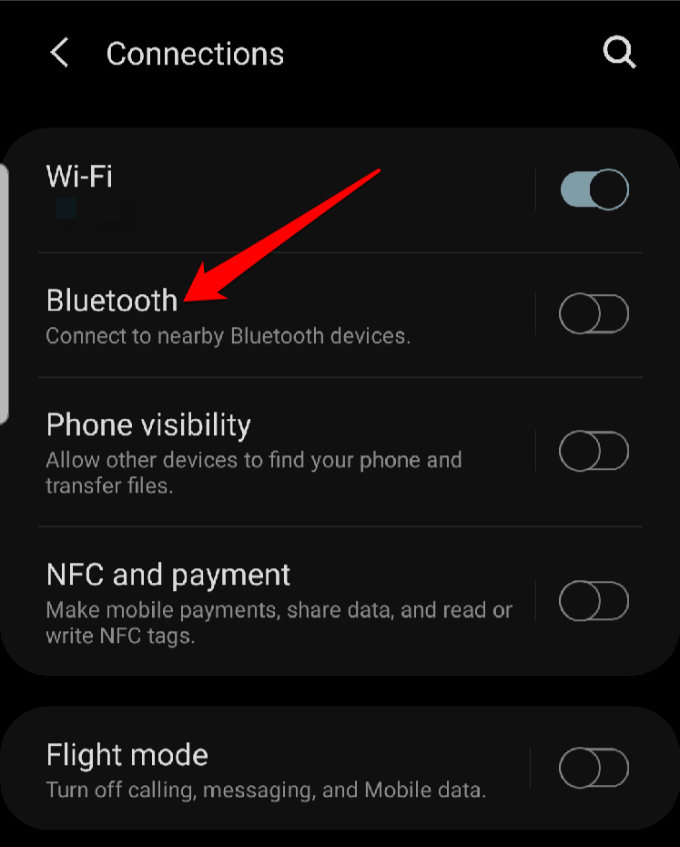
ตรวจสอบว่าอุปกรณ์ Fitbit ซิงค์ครั้งล่าสุดเมื่อใด
คุณสามารถตรวจสอบได้ว่า Fitbit ของคุณเมื่อใด ซิงค์ครั้งล่าสุดเพื่อให้คุณทราบว่าปัญหาอาจเริ่มต้นขึ้นเมื่อใด
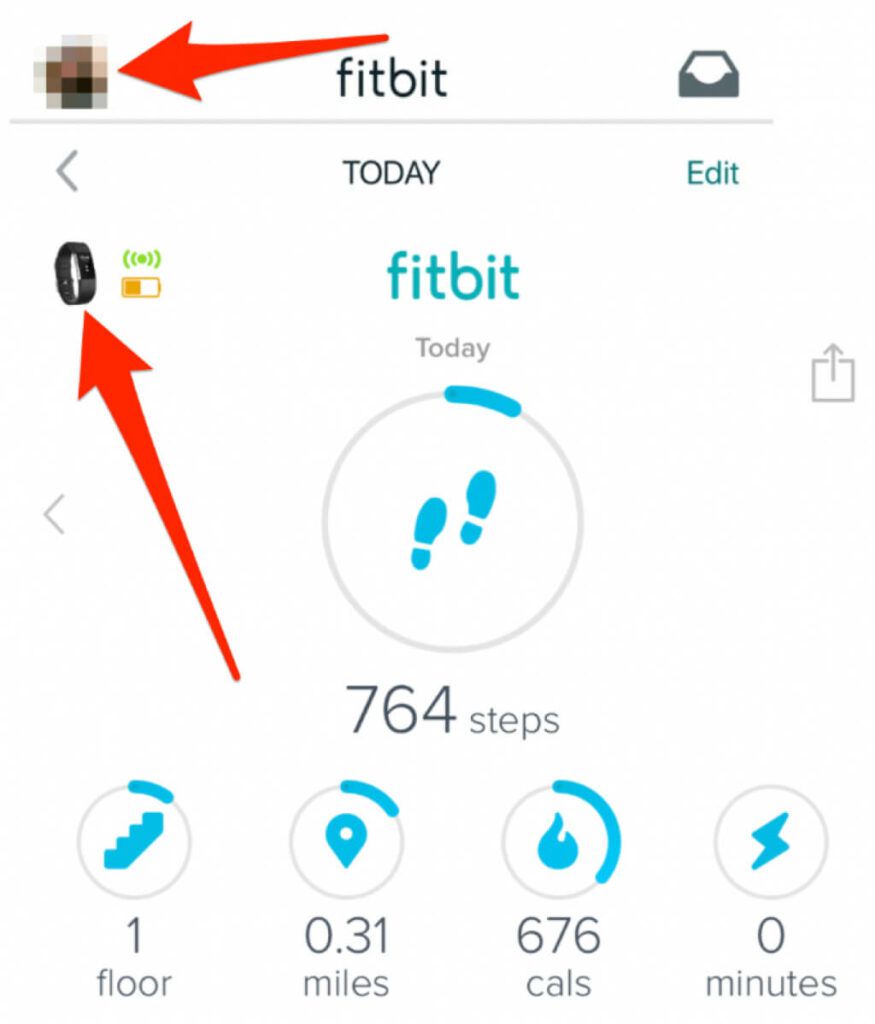
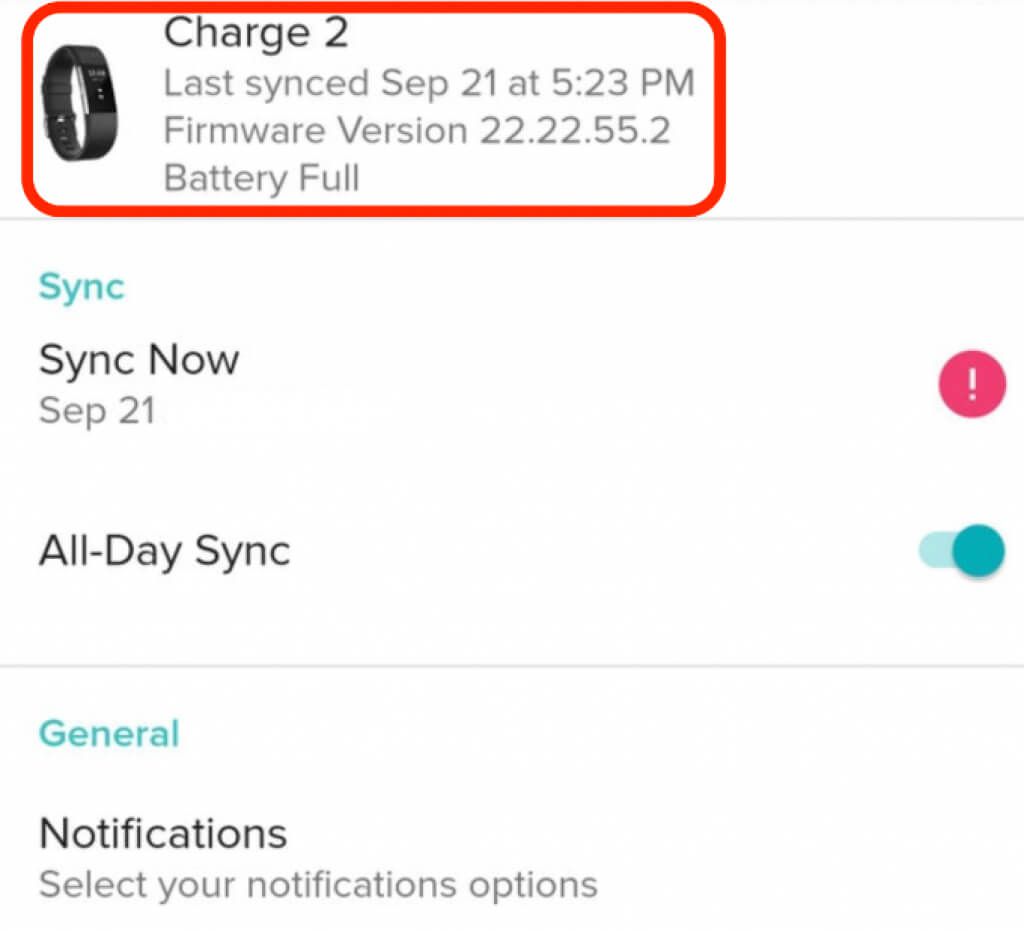
บังคับการซิงค์ด้วยตนเอง
แม้หลังจากเปิดแอป Fitbit แล้ว คุณอาจพบว่าแอปไม่เริ่มการซิงค์ อย่างไรก็ตาม คุณสามารถบังคับการซิงค์ด้วยตนเองเพื่อให้แอปเริ่มการซิงค์ได้
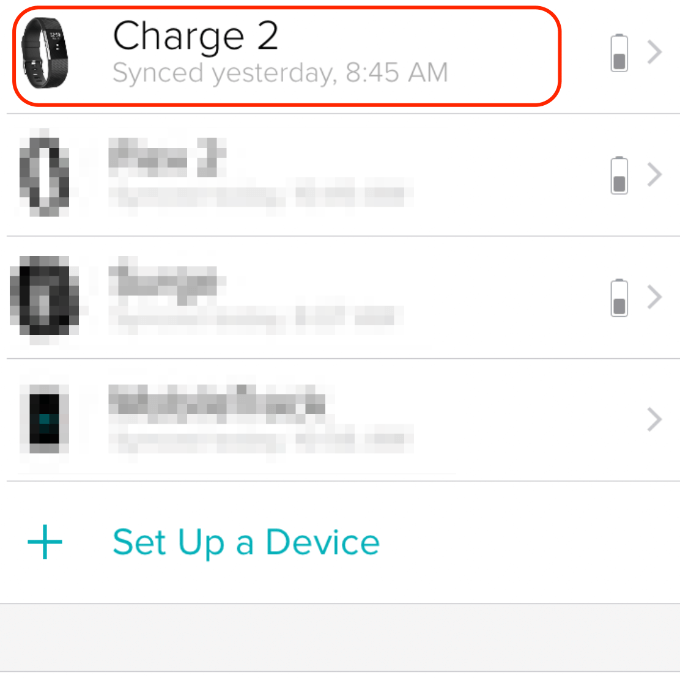
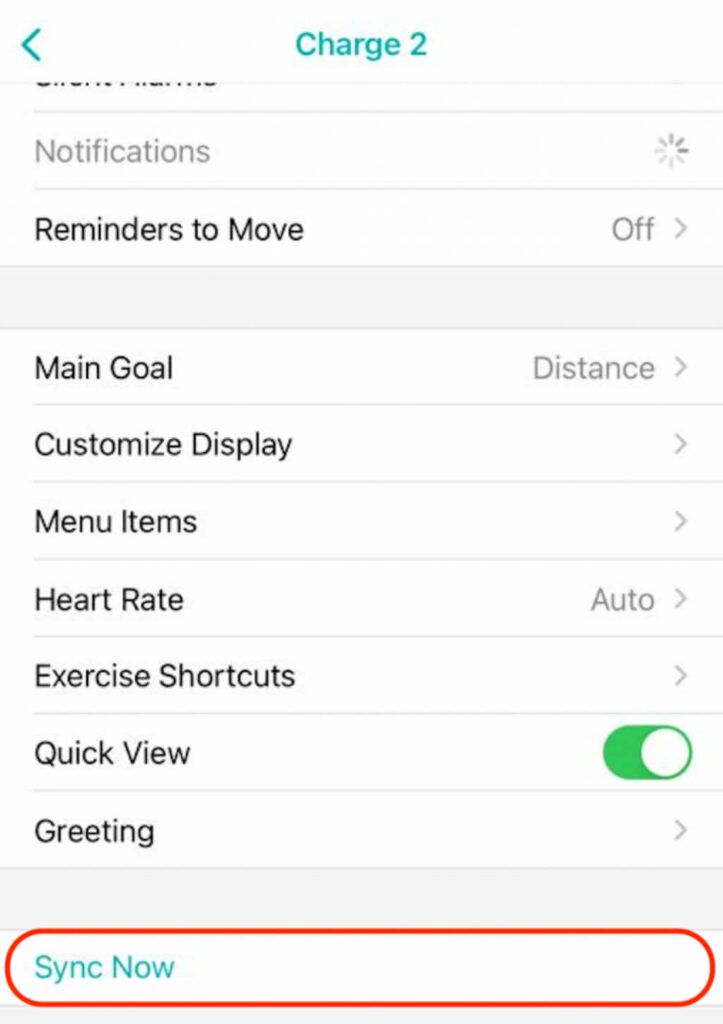
ติดตั้งแอป Fitbit
ไม่ว่าคุณจะซื้อ Fitbit tracker ใหม่หรือมือสอง คุณก็อาจมีหรือไม่มีแอป Fitbit ติดตั้งอยู่ในอุปกรณ์ของคุณ
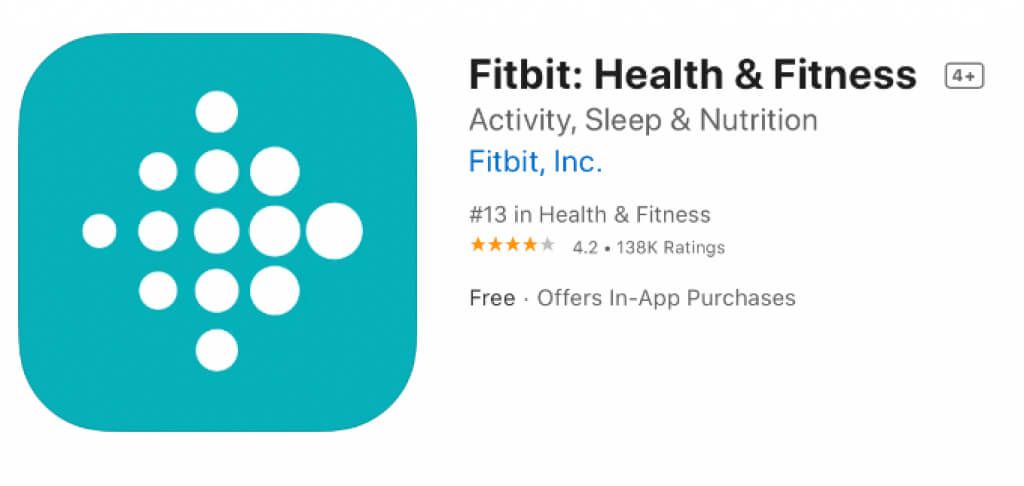

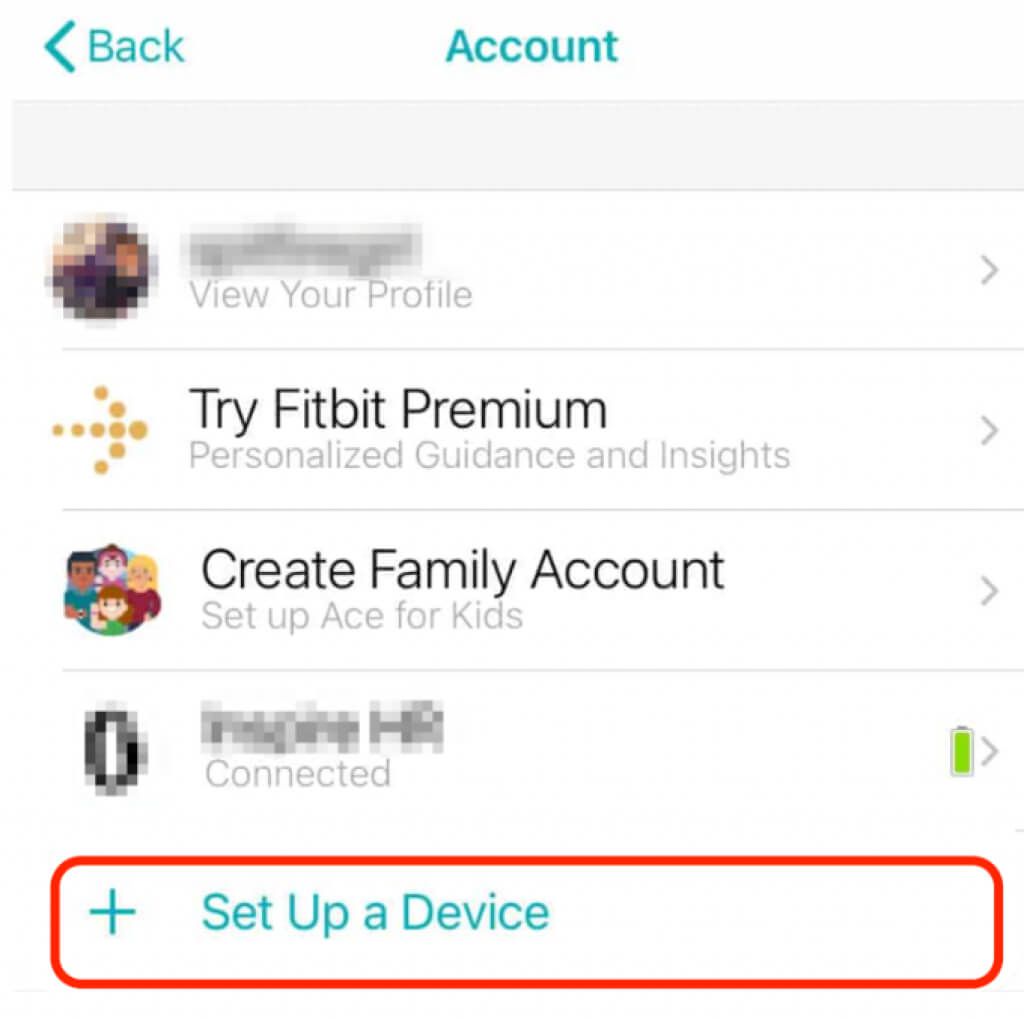
อัปเดตอุปกรณ์ Fitbit ของคุณ
หาก Fitbit ของคุณล้าสมัย อาจมีปัญหาในการเชื่อมต่อและซิงค์กับสมาร์ทโฟนของคุณ การอัปเดตอุปกรณ์เป็น เฟิร์มแวร์ล่าสุด มีคุณลักษณะใหม่ การแก้ไขข้อบกพร่อง และการปรับปรุงฟังก์ชันการทำงานเพื่อช่วยให้ตัวติดตามทำงานได้อย่างถูกต้องและเชื่อถือได้
คุณสามารถใช้แอป Fitbit หรือแดชบอร์ด Fitbit ออนไลน์เพื่ออัปเดตอุปกรณ์ Fitbit ของคุณได้ แต่ก่อนอื่น ตรวจสอบให้แน่ใจว่าเครื่องติดตามมีการชาร์จอย่างน้อย 50 เปอร์เซ็นต์ และคุณได้ติดตั้งแอป Fitbit เวอร์ชันล่าสุดบนสมาร์ทโฟนของคุณแล้ว
อัปเดต Fitbit ผ่านแอป Fitbit
คุณอัปเดตตัวติดตาม Fitbit ได้ง่ายๆ ผ่านแอป Fitbit บนสมาร์ทโฟน
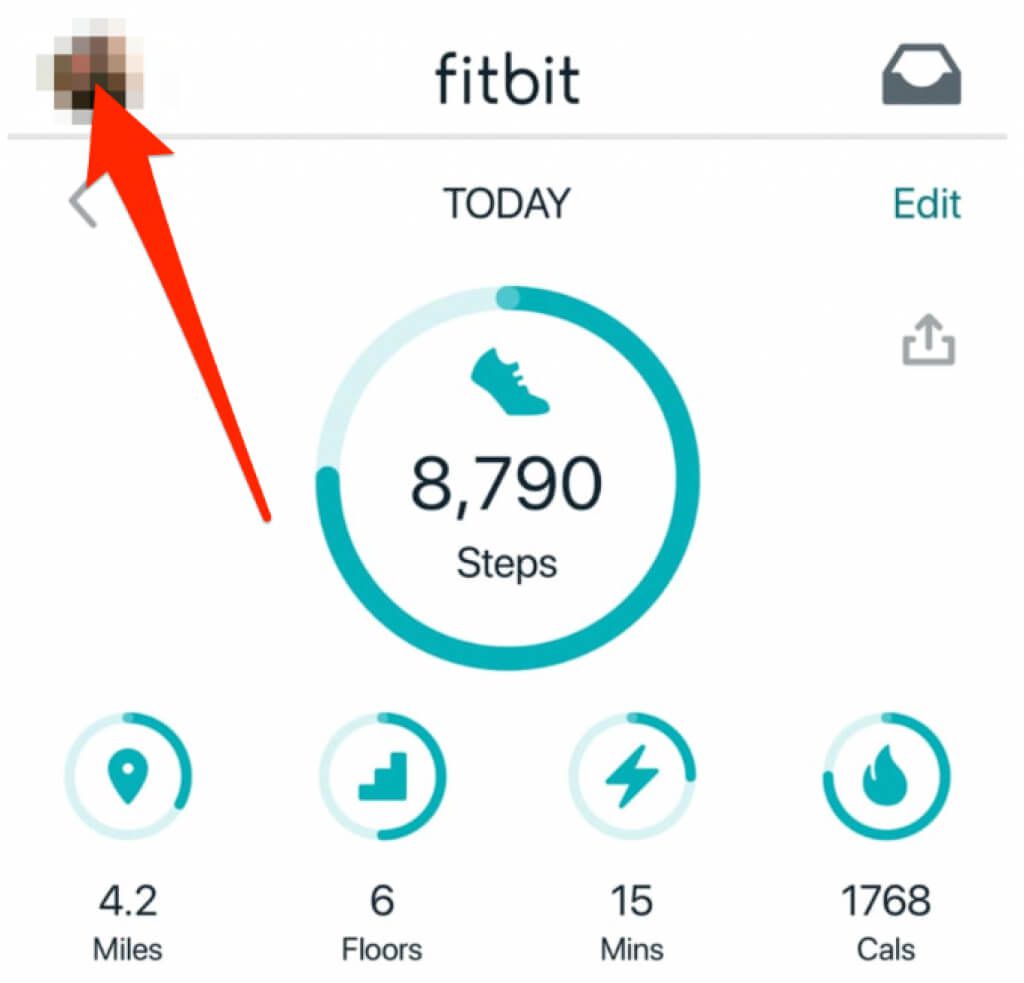
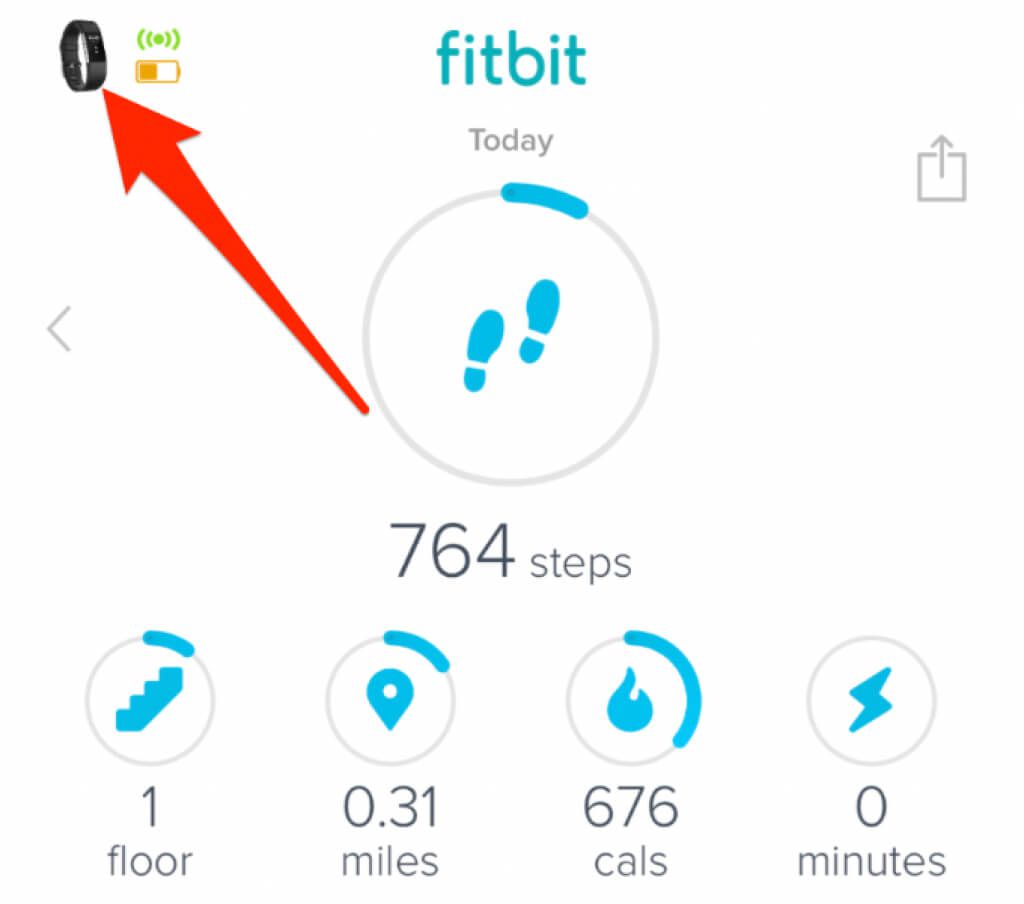
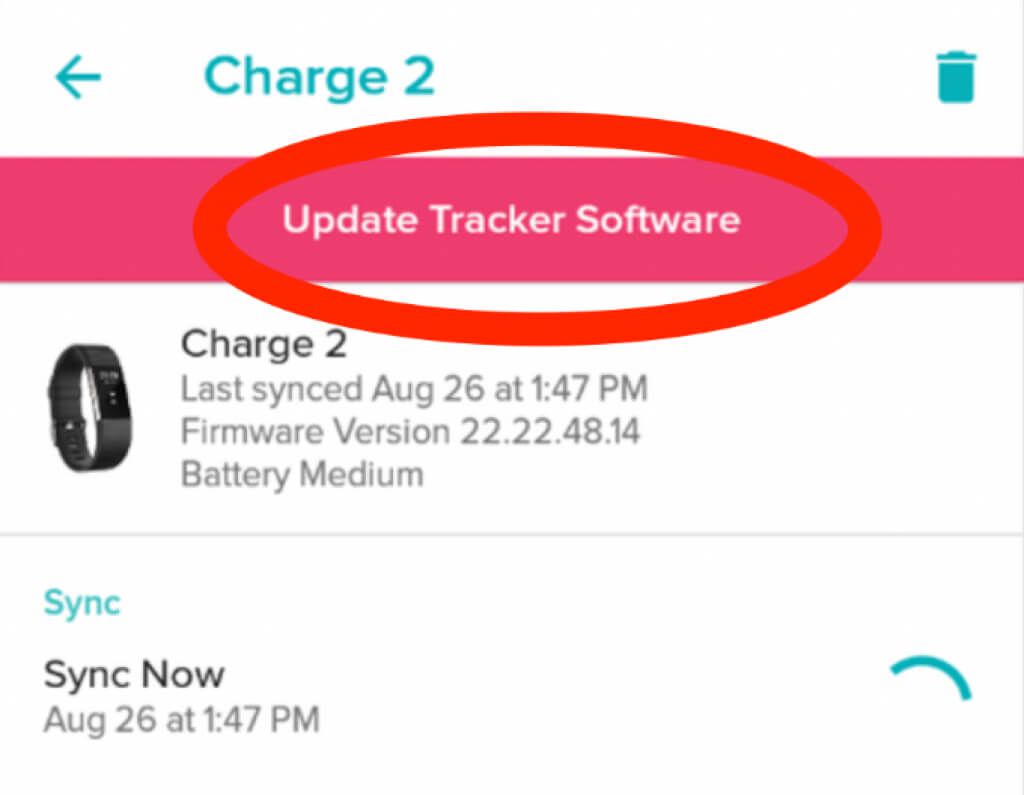
อัปเดต Fitbit ผ่าน Fitbit Dashboard ออนไลน์
ในการอัปเดตตัวติดตาม Fitbit ของคุณผ่านแดชบอร์ด Fitbit ทางออนไลน์ คุณจะต้องมี Fitbit Connect เวอร์ชันล่าสุดและ การเชื่อมต่อบลูทูธกับคอมพิวเตอร์
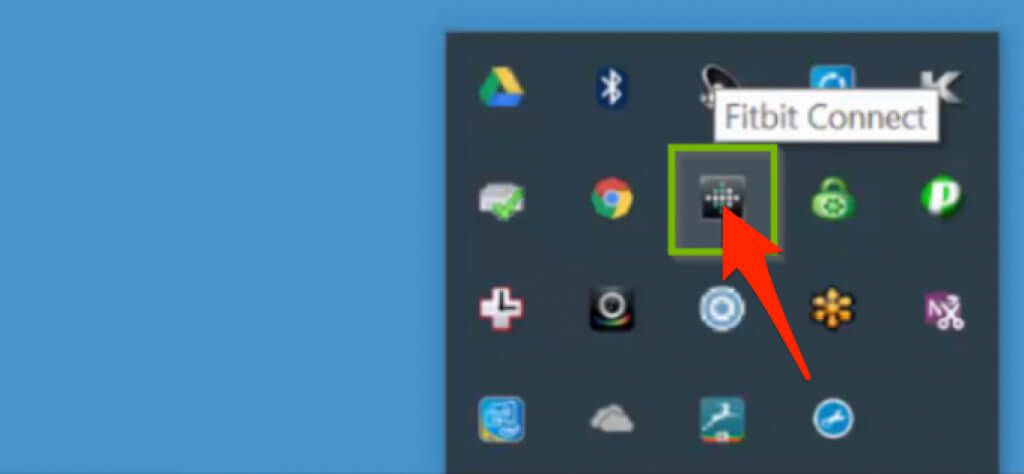
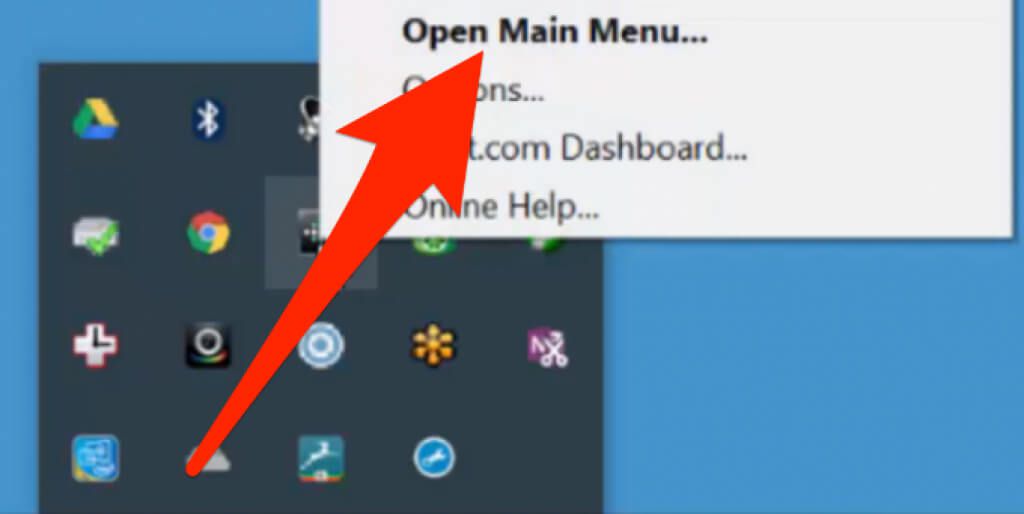
หาก Fitbit ไม่อัปเดต ต่อไปนี้คือคำแนะนำบางประการเกี่ยวกับสิ่งที่ต้องทำ
หมายเหตุ: หลีกเลี่ยงการอัปเดต Fitbit ของคุณตอนเที่ยงคืน เนื่องจากคุณอาจได้รับขั้นตอนที่ไม่ถูกต้องใน 24 ชั่วโมงข้างหน้า
เลิกจับคู่และจับคู่ Fitbit ของคุณอีกครั้ง
หากคุณลองทำตามขั้นตอนทั้งหมดแล้วและยังไม่ได้ผล ให้ลองยกเลิกการจับคู่ Fitbit แล้วจับคู่ใหม่อีกครั้งผ่านบลูทูธ
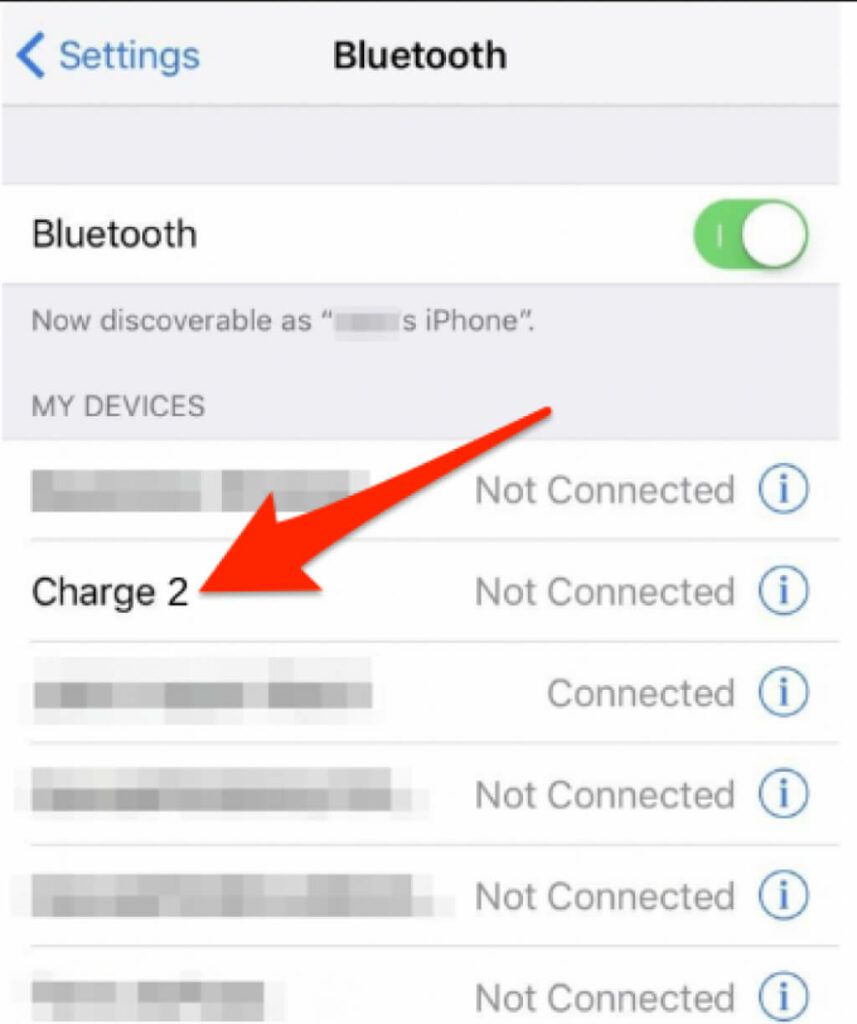
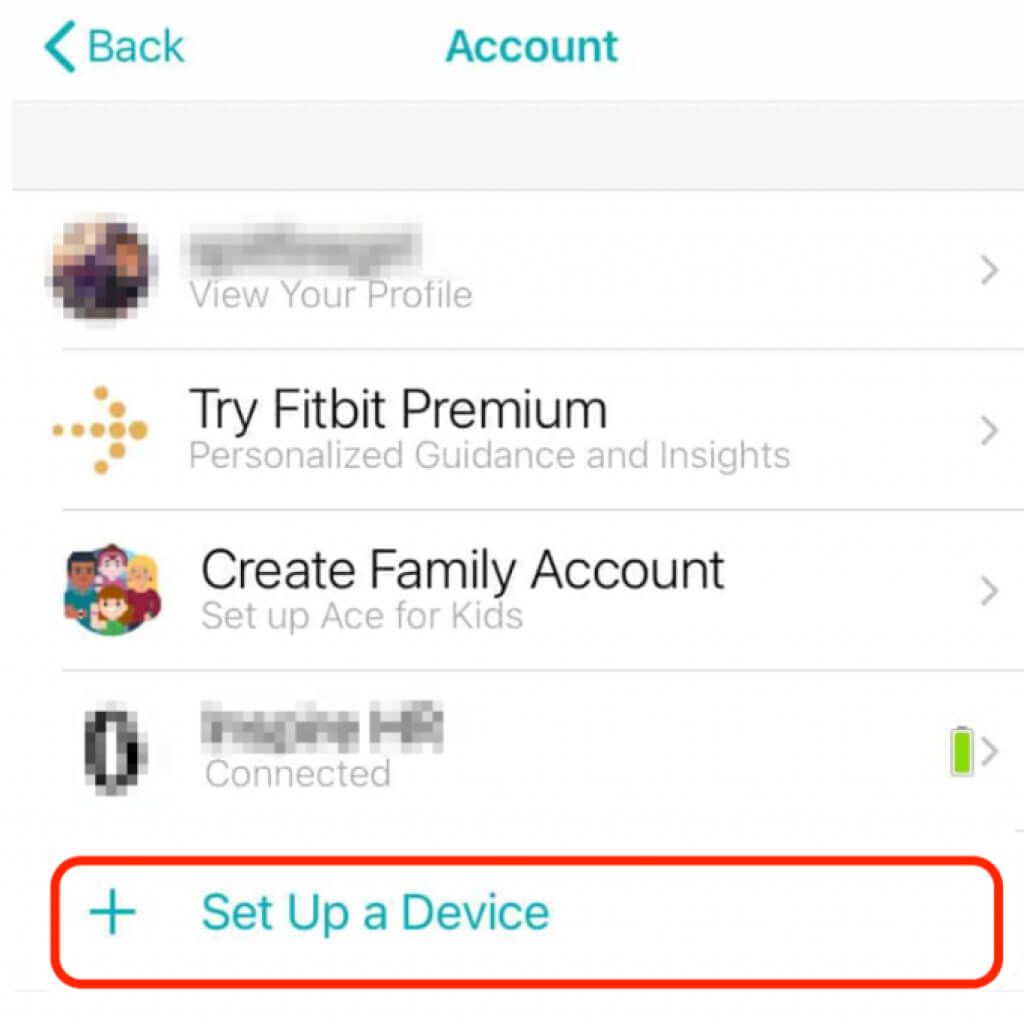
รีเซ็ตหรือลบ Fitbit ของคุณ
เป็นครั้งสุดท้าย รีสอร์ท คุณสามารถลองรีเซ็ตอุปกรณ์ Fitbit การรีเซ็ตจะลบข้อมูลทั้งหมดของคุณและคืนค่าตัวติดตามกลับเป็นการตั้งค่าเริ่มต้นจากโรงงาน
เมื่อคุณรีเซ็ตอุปกรณ์แล้ว คุณสามารถกู้คืนข้อมูลที่ซิงค์กับบัญชี Fitbit ออนไลน์ของคุณได้
อย่างไรก็ตาม การรีเซ็ตจะแตกต่างกันไปตามรุ่น Fitbit ที่คุณมี คุณสามารถ:
หมายเหตุ: ตัวติดตาม Fitbit บางตัว เช่น รุ่น Blaze และ Surge ไม่มีตัวเลือกการรีเซ็ตเป็นค่าจากโรงงาน คุณสามารถอ่าน คำแนะนำแบบเต็มที่นี่ สำหรับอุปกรณ์ Fitbit แต่ละประเภท
รับการซิงค์ Fitbit กับสมาร์ทโฟนของคุณอีกครั้ง
Fitbit ที่ไม่ได้ซิงค์จะลดความจุลงอย่างมาก ตามหลักการแล้ว ทั้ง Fitbit และสมาร์ทโฟนของคุณควรซิงค์โดยอัตโนมัติทุกครั้งที่อุปกรณ์ทั้งสองอยู่ใกล้กัน
หาก Fitbit ของคุณไม่ซิงค์แม้จะลองทำตามขั้นตอนการแก้ปัญหาทั้งหมดในคู่มือนี้แล้ว เราขอแนะนำให้ติดต่อทีมสนับสนุนของ Fitbit การสนับสนุนเพิ่มเติม คุณยังสามารถตรวจสอบ ทางเลือก Fitbit สำหรับทุกราคา ที่เราโปรดปรานได้
แสดงความคิดเห็นและแจ้งให้เราทราบว่าโซลูชันใดที่เหมาะกับคุณ